支付通qpos怎么使用?支付通qpos使用教程
2016-11-10大中小评论关注+
支付通qpos是一款随时在线支付的软件,用户通过这款软件可以快速开启支付功能,让用户随时在线支付,并且还可以让商家进行快速收款哟,那么支付通qpos怎么使用?下面清风小编就给大家具体介绍下支付通qpos使用教程。
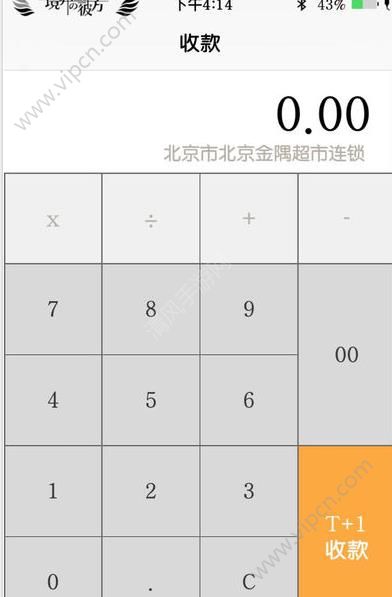
支付通qpos使用教程:
第一步开启并登录应用
点击Qpos应用,输入登陆账号与密码。登录帐号是注册时使用的手机号码和设定的密码。链接蓝牙(安卓、IOS3.0 4.0版)
1、按下电源开关2秒钟,启动QPOS。
2、在“刷卡器设置”中选择“蓝牙模式”。
3、系统自动搜索到绑定的刷卡器后,输入设备的PIN(配对码):1234。
4、系统自动配置后,蓝牙模式设置成功。商家输入金额并刷卡
输入金额后刷卡,屏幕亮起提示商户刷卡;刷卡器屏幕亮起提示请商户刷卡。
第二步正确刷卡步骤
1、将卡片右下角(磁条端)放入Qpos刷卡槽左端,卡片下边缘与刷卡槽底部接触。
2、将卡片紧贴刷卡槽底部平称快速有过,不能翘起,保证Qpos刷卡槽里的磁头正确读取磁条信息。
商家确认卡号
刷卡成功后,听到“滴”的声音提示,Qpos屏幕上会显示卡号,请商家确认卡号是滞无误,如无误请按确认键。
顾客输入密码
刷卡后在Qpos上输入银行卡密码,密码确认无误请按确认键,如有错误请按删除键重新输入,如无密码直接确认。
第三步顾客签名确认
通过创新电子签名来取代传统签名,永久保存,安全又环保,商家确认签名与卡背面长命百岁是否一致,如答错可重新签名。
发送交易凭证
双方确认此笔交易,发送交易凭证,给顾客交易凭证短信为免费发送,如不需要交易凭证,点击“不要凭证”跳过。
提示商户交易成功。
只有当出现绿色对勾和交易成功字样时才表明交易成功,商户可以放心把商品交给顾客;如显示交易失败,请按应用内提示进行操作。




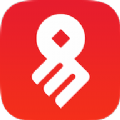


















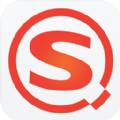
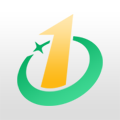












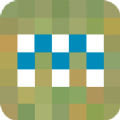




网友评论